说明
使用 VLD 内存泄漏检测工具辅助开发时整理的学习笔记。本篇介绍 VLD 源码的编译。同系列文章目录可见 《内存泄漏检测工具》目录
1. VLD 库的依赖文件
以 vld2.5.1 版本为例,下载源码 后,源码包中各文件的用途可看本人另一篇博客 【VLD】源码文件概览。使用 vld2.5.1-setup.exe 安装 VLD 时(可参考 【VLD】安装 VLD),安装目录结构如下:
D:\Program Files (x86)\Visual Leak Detector
│ AUTHORS.txt
│ CHANGES.txt
│ COPYING.txt
│ unins000.dat
│ unins000.exe
│ vld.ini
│
├─bin
│ ├─Win32
│ │ dbghelp.dll
│ │ Microsoft.DTfW.DHL.manifest
│ │ vld_x86.dll
│ │ vld_x86.pdb
│ │
│ └─Win64
│ dbghelp.dll
│ Microsoft.DTfW.DHL.manifest
│ vld_x64.dll
│ vld_x64.pdb
│
├─include
│ vld.h
│ vld_def.h
│
└─lib
├─Win32
│ vld.lib
│
└─Win64
vld.lib
除了 unins000.dat 与 unins000.exe 外,一共 16 个文件。查看源码包中的文件 .\setup\vld-setup.iss 第 44~59 行,可知这 16 个文件的来源:
[Files]
Source: "dbghelp\x64\dbghelp.dll"; DestDir: "{app}\bin\Win64"; Flags: ignoreversion
Source: "dbghelp\x64\Microsoft.DTfW.DHL.manifest"; DestDir: "{app}\bin\Win64"; Flags: ignoreversion
Source: "dbghelp\x86\dbghelp.dll"; DestDir: "{app}\bin\Win32"; Flags: ignoreversion
Source: "dbghelp\x86\Microsoft.DTfW.DHL.manifest"; DestDir: "{app}\bin\Win32"; Flags: ignoreversion
Source: "..\src\bin\Win32\Release-v140\vld.lib"; DestDir: "{app}\lib\Win32"; Flags: ignoreversion
Source: "..\src\bin\Win32\Release-v140\vld_x86.dll"; DestDir: "{app}\bin\Win32"; Flags: ignoreversion
Source: "..\src\bin\Win32\Release-v140\vld_x86.pdb"; DestDir: "{app}\bin\Win32"; Flags: ignoreversion
Source: "..\src\bin\x64\Release-v140\vld.lib"; DestDir: "{app}\lib\Win64"; Flags: ignoreversion
Source: "..\src\bin\x64\Release-v140\vld_x64.dll"; DestDir: "{app}\bin\Win64"; Flags: ignoreversion
Source: "..\src\bin\x64\Release-v140\vld_x64.pdb"; DestDir: "{app}\bin\Win64"; Flags: ignoreversion
Source: "..\src\vld.h"; DestDir: "{app}\include"; Flags: ignoreversion
Source: "..\src\vld_def.h"; DestDir: "{app}\include"; Flags: ignoreversion
Source: "..\vld.ini"; DestDir: "{app}"; Flags: ignoreversion
Source: "..\AUTHORS.txt"; DestDir: "{app}"; Flags: ignoreversion
Source: "..\CHANGES.txt"; DestDir: "{app}"; Flags: ignoreversion
Source: "..\COPYING.txt"; DestDir: "{app}"; Flags: ignoreversion
- 【文件 1】安装目录文件
AUTHORS.txt来自于源码根目录下同名文件。 - 【文件 2】安装目录文件
CHANGES.txt来自于源码根目录下同名文件。 - 【文件 3】安装目录文件
COPYING.txt来自于源码根目录下同名文件。 - 【文件 4】安装目录文件
vld.ini来自于源码根目录下同名文件。 - 【文件 5】安装目录文件
.\include\vld.h来自于源码目录.\src下同名文件。 - 【文件 6】安装目录文件
.\include\vld_def.h来自于源码目录.\src下同名文件。 - 【文件 7】安装目录文件
.\bin\Win64\dbghelp.dll来自于源码目录.\setup\dbghelp\x64下同名文件。 - 【文件 8】安装目录文件
.\bin\Win64\Microsoft.DTfW.DHL.manifest来自于源码目录.\setup\dbghelp\x64下同名文件。 - 【文件 9】安装目录文件
.\bin\Win32\dbghelp.dll来自于源码目录.\setup\dbghelp\x86下同名文件。 - 【文件 10】安装目录文件
.\bin\Win32\Microsoft.DTfW.DHL.manifest来自于源码目录.\setup\dbghelp\x86下同名文件。 - **【文件 11】**安装目录文件
.\bin\Win64\vld_x64.dll由Visual Studio 2015的Release、x64模式编译源码生成。 - **【文件 12】**安装目录文件
.\bin\Win64\vld_x64.pdb由Visual Studio 2015的Release、x64模式编译源码生成。 - **【文件 13】**安装目录文件
.\lib\Win64\vld.lib由Visual Studio 2015的Release、x64模式编译源码生成。 - **【文件 14】**安装目录文件
.\bin\Win32\vld_x86.dll由Visual Studio 2015的Release、Win32模式编译源码生成。 - **【文件 15】**安装目录文件
.\bin\Win32\vld_x86.pdb由Visual Studio 2015的Release、Win32模式编译源码生成。 - **【文件 16】**安装目录文件
.\lib\Win32\vld.lib由Visual Studio 2015的Release、Win32模式编译源码生成。
2. 源码编译生成 VLD 库
使用 Visual Studio 2015 打开源码根目录下的 vld_vs14.sln 或者 vld_vs14_wo_mfc.sln,当仅用于生成 VLD 库时,这两个解决方案的生成结果是一样的,详见本人另一篇博客 【VLD】源码文件概览。打开后,下拉构建配置框,可以看到有 6 种配置可供选择:Debug、Debug_StaticCrt、Debug_VldRelease、Debug_VldRelease_StaticCrt、Release、Release_StaticCrt,他们的区别在于链接的运行库版本不同(详见 项目属性 -> C/C++ -> 代码生成 -> 运行库),以及是否启用优化。
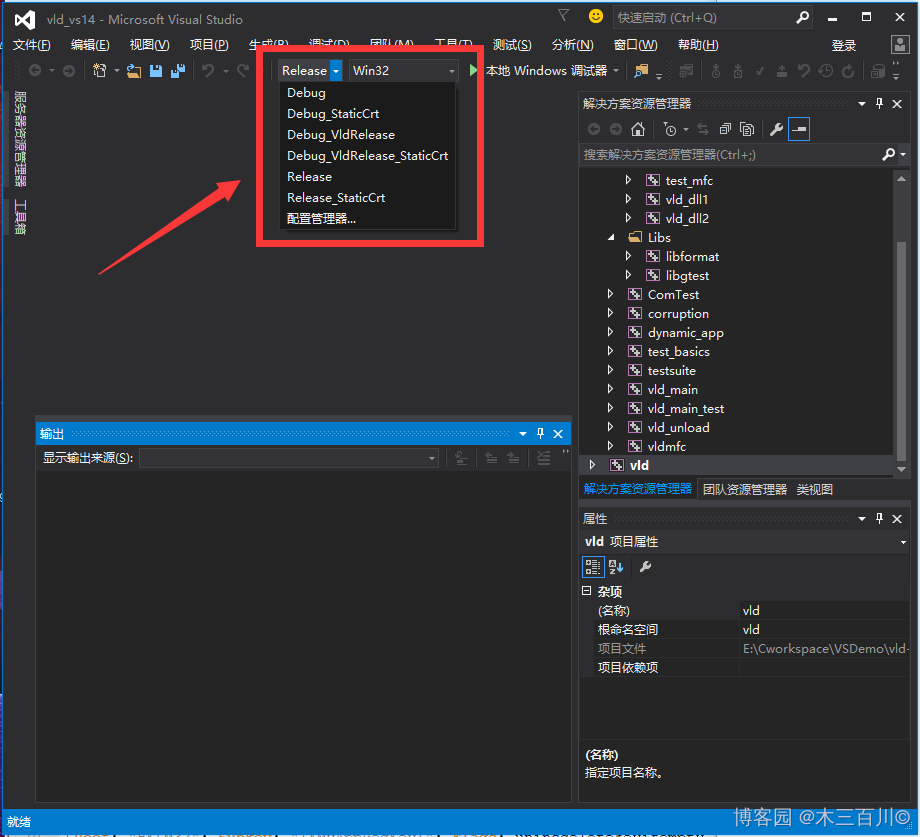
打开 配置管理器,下拉查看不同的 活动解决方案配置,发现除 Debug、Debug_StaticCrt 模式外,其余 4 种配置下 vld 的配置都为 Release。因此解决方案的配置选项选择除 Debug、Debug_StaticCrt 外的 4 种都可以,不妨选择 Release。

按下图步骤操作,生成 Win32 平台下的 VLD 库及 pdb 文件。
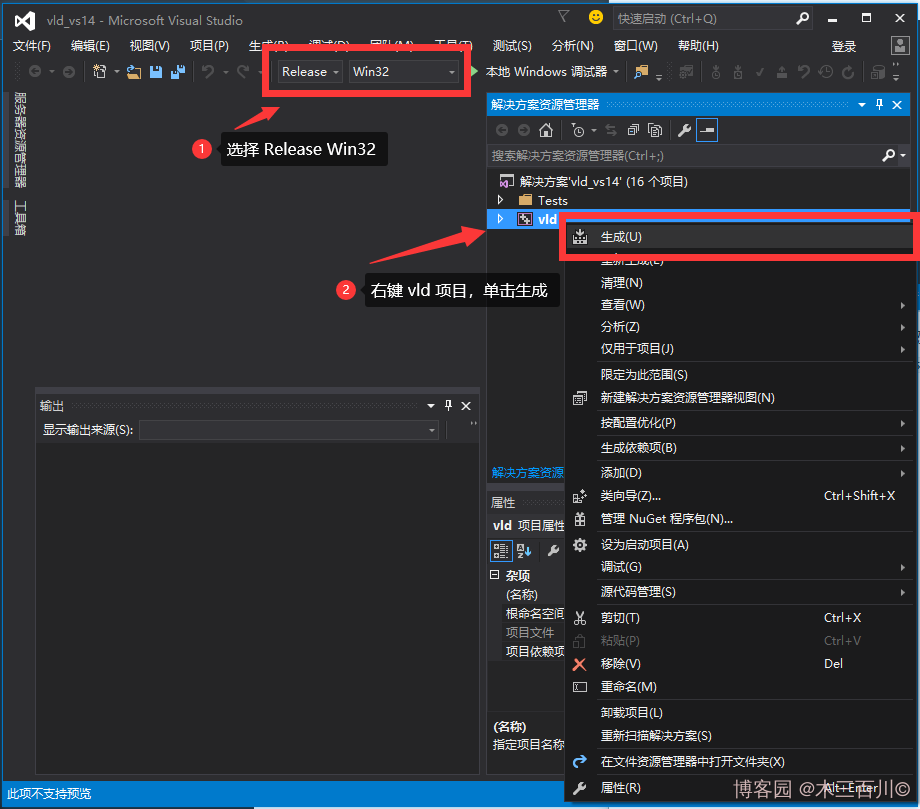
同样地,按下图步骤操作,生成 Win64 平台下的 VLD 库及 pdb 文件。
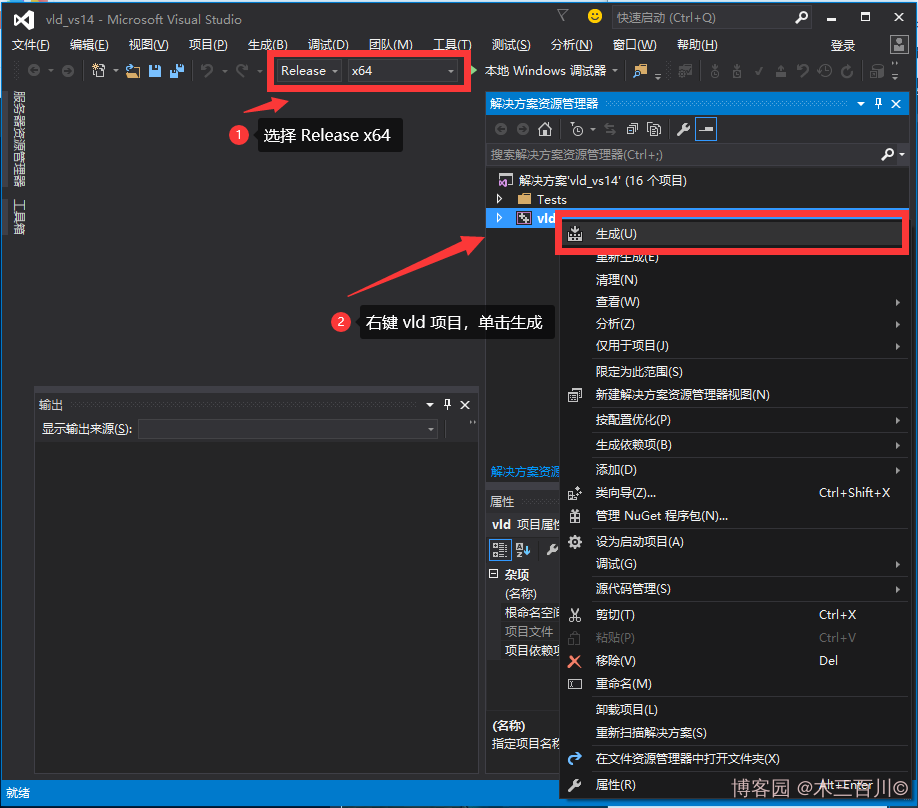
在生成目录 .\src\bin\Win32\Release-v140 下可以找到对应的 3 个文件:
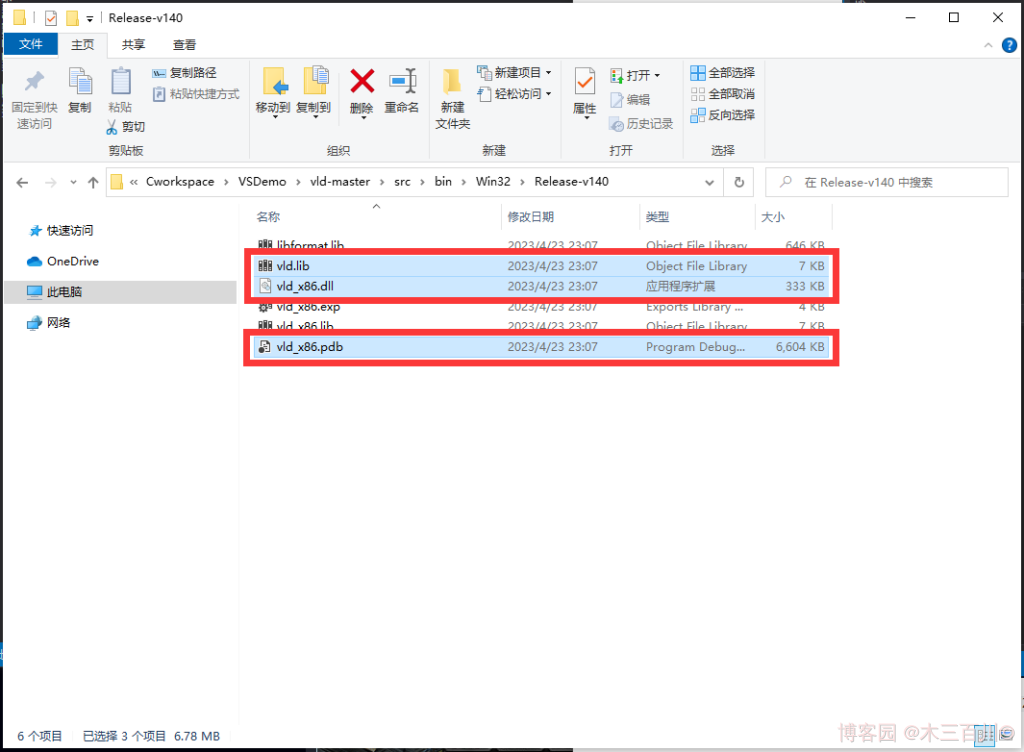
同样地,在生成目录 .\src\bin\x64\Release-v140 下可以找到 Win64 平台的 3 个文件:
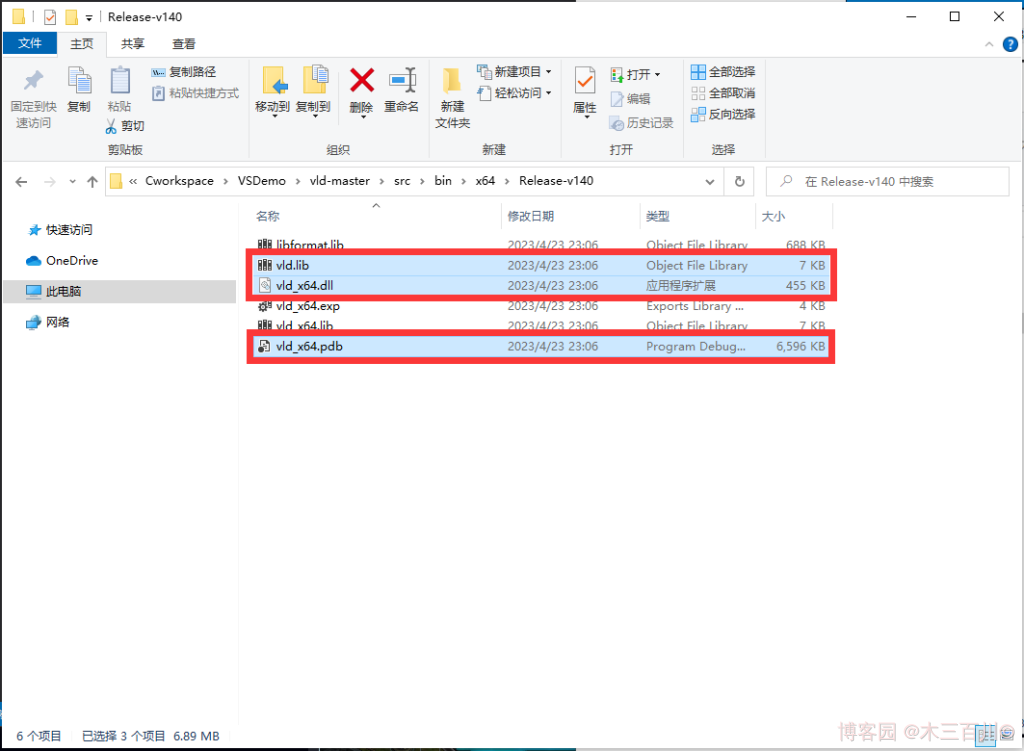
至此,VLD 安装目录下的 16 个文件已经全部具备,可以开始使用了。
3. 配置环境变量
由于没有使用 vld2.5.1-setup.exe 安装器,环境变量还需要自己来手动配置,将以上 16 个文件整理到一个目录下,最好依据前面的安装目录结构来进行整理,然后手动修改系统变量 Path,增加对应的 Win32 版本路径与 Win64 版本路径,例如:
D:\Program Files (x86)\Visual Leak Detector\bin\Win32
D:\Program Files (x86)\Visual Leak Detector\bin\Win64
4. 使用 VLD 库
VLD 库的使用方式可参考本人同系列文章:
- 在 VS 2015 中使用 VLD。
- 在 QT 中使用 VLD(方式一)。这一种使用方式的缺点是,当把项目拷贝到别的电脑上编译运行时,需要按特定流程重新配置 VLD 环境。但优点是在一台电脑上配置完成后,用的时候十分方便,包含头文件就可以使用,不需添加任何多余的代码。
- 在 QT 中使用 VLD(方式二)。这一种使用方式的特点是,在一台电脑上安装完成后,需在项目
pro文件中指明库及头文件的路径,然后在mian.cpp文件中#include "vld.h"。当把项目拷贝到别的电脑上编译运行时,需要确保该电脑已经具备了 VLD 环境,并更改项目pro文件中指明的相关路径。 - 在 QT 中使用 VLD(方式三)。这一种使用方式的特点是,在一台电脑上安装完成后,将 VLD 安装目录下的 lib 库及 include 文件拷贝到项目目录中,在项目
pro文件中指明库及头文件的路径,并将vld.ini文件和 VLD 安装目录 bin 文件夹下的全部文件拷贝到项目生成目录下,最后在mian.cpp文件中#include "vld.h"。优点是,当把项目拷贝到别的电脑上编译运行时,该电脑无需安装 VLD,也不需要更改任何代码。